使用数据类型助手指定数据类型
这数据类型助理是一个交互式图形工具,可简化指定块和数据对象的数据类型的任务。助手出现在块和对象对话框中,与提供数据类型控制的参数相邻,例如输出数据类型范围。例如,它出现在信号属性窗格这里显示的常量块对话框。

您可以选择显示或隐藏数据类型助理单击适用的按钮:
单击显示数据类型助手按钮
 显示助手。
显示助手。单击隐藏数据类型助手按钮
 隐藏可见助理。
隐藏可见助理。
使用数据类型助理要指定数据类型,如下所示:
在模式字段,选择要指定的数据类型类别。通常,选项包括以下内容:
模式 描述 继承数据类型的继承规则
内置内置的数据类型
固定点定点数据类型
枚举枚举数据类型
总线对象总线对象数据类型
表达计算结果为数据类型的表达式
助手动态更改以显示与所选模式对应的不同选项。例如,设置模式到
表达导致常数块对话框显示如下。
在右边的领域模式字段,选择或输入数据类型。
例如,假设您指定变量
myDataType作为一个别名单身的数据类型。您创建的一个实例金宝appsimulink.aliaStype.类并设置其BASETYPE属性输入以下命令:myDataType = 金宝appSimulink.AliasType myDataType.BaseType ='单身的'您可以使用此数据类型对象指定常量块的输出数据类型。输入数据类型别名名称,
myDataType,如在助手的表达式的值。
单击好吧或申请按钮应用更改。
助手使用您指定来填充块或对象对话框中的相关数据类型参数的数据类型。在下面的例子中,输出数据类型参数指定使用助手输入的相同表达式。

属性指定的数据类型的详细信息数据类型助理, 看输入有效的数据类型值.有关指定定点数据类型的详细信息,请参见使用数据类型助手指定固定点数据类型(定点设计师).
指定定点数据类型
当数据类别助理模式是固定点,数据类型助手将显示用于指定有关固定点数据类型的信息的字段。例如,下一个图形显示增益块的块参数对话框,其中包含信号属性选项卡选择和指定的固定点数据类型。

如果是缩放是斜率和偏见而不是二点中,数据类型助手显示一个坡字段和偏见字段而不是部分长度场地:

您可以使用数据类型助手来设置这些固定点属性:
Signedness
指定是否希望固定点数据是签或无符号.签名的数据可以表示正值和负值,但未签名数据仅表示正值。默认设置是签.
字长
指定将保存量化整数的字的位大小。大的字长表示比小的字长更精确的大值。字长可以是0到128之间的任意整数。默认的位大小是16。
缩放
指定用于缩放固定点数据的方法以避免溢出条件并最大限度地减少量化错误。默认方法是二点扩展。您可以选择以下两种缩放模式:
| 缩放模式 | 描述 |
|---|---|
二点 |
如果选择此模式,则数据类型助手显示分数长度字段,其指定在二进制小数点位置。 二进制点可以是正整数也可以是负整数。一个正整数将最右位的二进制点向左移动这个量。例如,一个2的项将二进制点设置在从右边开始的第二个位的前面。一个负整数将二进制位的最右移了那么多,如下面这个例子所示:
默认的二进制点是0。 |
斜率和偏见 |
如果选择此模式,则数据类型助手将显示输入的字段坡和偏见. 斜率可以是任意正实数,并且默认斜率为1.0。偏置可以是任何实数,默认的偏差是0.0。您可以输入斜率和偏置为包含参数表达式,你在MATLAB定义®工作区。 |
笔记
使用二进制点缩放尽可能简化定点数据的生成的代码的执行。用二进制点缩放定点数据操作与简单比特移位进行,并且消除了昂贵的代码实现方式中,这需要单独的斜率和偏移值。
有关定点缩放的更多信息,请参阅缩放(定点设计师).
数据类型覆盖
当。。。的时候模式是内置或固定点,你可以使用数据类型覆盖选项指定是否希望此数据类型继承或忽略为其上下文指定的数据类型覆盖设置,即块,即块,金宝app仿真软件。信号对象或状态流®在Simulink金宝app中的图表®那是使用该信号。默认行为是继承.
| 数据类型覆盖模式 | 描述 |
|---|---|
继承(默认) |
继承其上下文数据类型覆盖设置,即,是从块, |
离开 |
忽略其上下文的数据类型覆盖设置,并使用为信号指定的固定点数据类型。 |
在应用数据类型覆盖时,为单个数据类型关闭数据类型覆盖的功能可以更好地控制模型中的数据类型。例如,无论数据类型覆盖设置如何,您都可以使用此选项来确保数据类型满足下游块的要求。
计算Best-Precision扩展
点击该按钮来计算两者的最佳精度值二点和斜率和偏见缩放,根据指定的最小值和最大值。金宝appSimulink中显示在所述缩放值分数长度领域或者坡和偏见领域。有关更多信息,请参阅最佳精确恒定的缩放(定点设计师).
显示定点详情
指定定点数据类型时,可以使用定点的细节子盖,以查看有关当前在数据类型助手中显示的定点数据类型的信息。要查看子盖,请单击旁边的expander定点的细节在数据类型助手中。这定点的细节subpane出现在数据类型助理的底部:

行标记输出最小值和最大输出显示相同的值出现在相应的值输出最小值和最大输出“数据类型助手”上方的字段。这些字段的名称可能与显示的名称不同。例如,将显示一个定点块参数参数最小和参数最大值和相应的定点的细节行会进行相应的标记。看指定信号范围和指定块参数的最小值和最大值了解更多信息。
行标记表示的最小值那表示的最大,精确总是出现。这些行显示了当前在数据类型助手中显示的定点数据类型所能表示的最小值、最大值和精度。
控件显示的值定点的细节subpane不要如果你点击自动更新计算Best-Precision扩展,或改变范围限制,限定定点数据类型,或任何在模型中的其他地方的值。以更新所显示的值定点的细节子盖,点击刷新详细.然后,数据类型助手更新或重新计算所有值并显示结果。
点击刷新详细不改变模型中的任何东西,它只改变了显示。点击好吧或申请将显示的值置于效果。如果在没有首次编译模型的情况下无法知道字段的值,则定点的细节subpane显示该值作为未知.
如果当您单击出现任何错误刷新详细, 这定点的细节subpane显示了相应的行的左侧有一个错误标志,错误的右侧的描述。例如,下图显示了两个错误:

标记行输出最小值显示错误无法评估因为计算表达式mysymbol.在指定输出最小值场,没有返回一个合适的数值。当一个表达式没有成功的评估定点的细节subpane显示未计算的表达式(截断为10个字符,如果必要,以节省空间)代替不可用的值的。
要更正在这种情况下的错误,您需要定义mysymbol.在访问的工作空间中以提供适当的数值。点击后刷新详细, 的价值mysymbol.将出现在地方的未计算的文字,和错误指示灯和错误的描述就会消失。
为了校正显示的错误最大输出,你需要减少最大输出, 增加字长,或减少部分长度(或这些变化的一些组合)足以容许定点数据类型来表示,它可以具有的最大值。
与特定块相关的其他值也可以出现在定点的细节subpane。例如,在离散时间积分器块上信号属性选项卡中,可以subpane是这样的:

该值显示饱和上限和较低的饱和极限敏感。此外观表明块目前不使用相应的参数。可以忽略灰色的值。
为了节省空间,初始条件显示最小的值,并在矢量或矩阵的最大值,使用省略号来表示其它值。载体或基质的底层定义不受影响。
根据定点工具的更改锁定输出数据类型设置
选中此复选框可防止将当前数据类型替换为定点工具或定点顾问选择的类型。有关自动缩放定点数据的说明,请参见缩放(定点设计师).
指定枚举数据类型
您可以通过选择指定枚举数据类型枚举:<类名称>选项并指定一个枚举的对象。
在数据类型助理,你可以使用模式参数指定总线作为块的数据对象。选择枚举选项并指定一个枚举的对象。

有关枚举数据类型的详细信息,请参阅数据类型.
指定总线对象数据类型
在段落中列出的块总线信号的数据类型金宝app支持您将总线对象指定为数据类型。对于那些街区,在数据类型参数,选择总线:<对象名>选项并指定一个总线对象。你不能使用表达选项指定总线对象为块的数据类型。
在数据类型助理,你可以使用模式参数指定总线作为块的数据对象。选择公共汽车选项并指定一个总线对象。
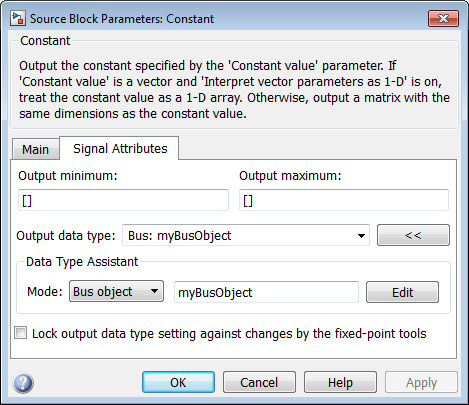
您可以将总线对象指定为数据类型的数据类型,例如金宝app仿真软件。信号那金宝appSimulink.Parameter,金宝appSimulink.BusElement.在模型浏览器,在属性对话框中的数据对象中,在数据类型参数,选择总线:<对象名>选项并指定一个总线对象。你也可以用the表达选项来指定一个总线对象。
有关指定的总线对象数据类型的详细信息,请参见使用simulink.bus对象数据类型指定总线属性金宝app.
也可以看看
Fixdt.|金宝appsimulink.numerictype.





